Навигация
Графічний інтерфейс користувача Linux
РЕФЕРАТ
натему:
”Графічний інтерфейс користувача Linux”
План
Система X Window.. 3
Менеджери вікон. 4
Менеджери дисплея. 6
Робочі столи користувача. 7
Використана література. 12
Система X Window
Зміст теми: Знайомство з графічним інтерфейсом користувача Linux, призначення менеджерів вікон, менеджерів дисплея, а також інших складових системи X Window.
Теоретичні відомості
1 Загальні відомості про систему X Window
Система X Window версії 11 (далі X Window або Х11) – це бібліотека графічних програм, що використовується для створення графічного інтерфейсу користувача в операційній системі Linux.
В основу X Window покладена мережна архітектура типу “клієнт-сервер”, проте її реалізація відрізняється від загальноприйнятих уявлень. В функції Х-клієнта, який може знаходитись на будь-якій машині комп’ютерної мережі, входить обробка даних, тобто виконання будь-якої конкретної задачі. Х-сервер приймає запити від користувача, відсилає їх Х-клієнту, а потім відображає на дисплей користувача отримані відповіді від Х-клієнта. Саме тому Х-сервер повинен працювати на локальному комп’ютері, відображаючи інформацію користувачеві, в той час як Х-клієнт може знаходитись на будь-якій машині, підключеній до мережі. До одного Х-клієнта можуть надходити запити від різних користувачів, тобто Х-клієнт стає спільно використовуваним ресурсом. Така клієнт-серверна архітектура дозволяє взаємодіяти програмам, які працюють під керуванням різних операційних систем і на різних апаратних платформах.
X Window орієнтована не тільки на мережі, в багатьох випадках Х-сервер і Х-клієнт знаходяться на одному комп’ютері. Наприклад, якщо запустити на виконання програму xcalc, тоді головна програма системи X Window, що знаходиться в каталозі /usr/X11R6/bin/X, виконує роль Х-сервера, а програма xcalc – роль Х-клієнта. Є велика кількість різноманітних Х-клієнтів, найважливішими з яких є такі:
- менеджери дисплея;
- менеджери вікон;
- робочі столи;
- стандартні програми (калькулятор, годинник і т.д.)
В Linux, як і в Unix, на одному комп’ютері є 7 умовних консолей (консоль – це сукупність “клавіатура + дисплей”). Після завантаження Linux користувач попадає в одну з консолей, а потім він може перемикатися між різними консолями і працювати в будь-якій з них. В перших шести консолях реалізований текстовий режим роботи, а в сьомій консолі працює Х-сервер. Для переходів із текстової консолі в будь-яку іншу консоль необхідно натиснути комбінацію клавіш <Alt> + <Fz> (де z=1,2,…,7), а для переходу з графічної консолі потрібно натиснути комбінацію клавіш <Ctrl> + <Alt> + <Fz>, де z=1,2,…,6.
Менеджери віконМенеджер вікон (інша назва – диспетчер вікон, адміністратор вікон) – це Х-клієнт, який дає можливість керувати вікнами прикладних і системних програм: змінювати їх розміри, переміщати по екрану, згортати вікна в піктограму і виконувати багато інших функцій. На основі менеджерів вікон реалізовані найбільш складні програмні продукти графічного інтерфейсу Linux – робочі столи GNOME та KDE. Проте, менеджери вікон можуть працювати і самостійно, забезпечуючи мінімальний набір послуг з керування вікнами.
Свої функції менеджери вікон реалізують через меню. В більшості віконних адміністраторів відсутня панель головного меню зверху екрана: замість цього використовується висхідне меню, яке викликається після натиснення кнопки миші на вільному місці екрана. Відкривши меню, необхідно, не відпускаючи кнопку, перемістити курсор на потрібний пункт меню і лише потім відпустити кнопку.
Розглянемо можливості менеджерів вікон на прикладі менеджера twm (tab window manager). Завдяки малому розміру і зручності в використанні twm до цих пір широко використовується. За його допомогою легко вивчати основні функції менеджерів вікон: переміщення вікон програм, зміна розмірів вікон, згортання вікна в піктограму, виконання команд миші і клавіатури, запуск на виконання Х-клієнтів. Головне меню менеджера twm має такий вигляд:
Twm
Iconify
Resize
Move
Raise
Lower
-----------
Focus
Unfocus
ShowIconmgr
HideIconmgr
---------------
Xterm
------------- -
Kill
Delete
--------------
Restart
Exit
Наприклад, за допомогою пункту меню Xterm можна вивести на екран дисплея вікно текстового терміналу, в якому за допомогою команд операційної системи можна далі викликати будь-якого іншого Х-клієнта, чи виконати ще яку-небудь дію. За допомогою пункту меню Kill можна зняти з виконання Х-клієнта.
Важливою перевагою twm є можливість зміни системних функцій і додавання нових функцій у відповідності з потребами користувачів.
До найбільш відомих менеджерів вікон в Linux можна також віднести: fvwm, fvwm2, fvwm95, kwin, Enlightenment, sawfish, mvm.
Для робочого стола KDE основним менеджером вікон є kwin. Для робочого стола GNOME раніше базовим адміністратором вікон був Enlightenment (або просто Е), а тепер його замінив sawfish.
Менеджери дисплеяМенеджер дисплея вкликається автоматично при завантаженні системи X Window. Цей Х-клієнт відповідає за реєстрацію користувачів в системі. Таким чином, при введенні login та пароля, ми взаємодіємо саме із менеджером дисплея.
Як правило, менеджер дисплея працює лише в складі із більш потужними Х-клієнтами – робочими столами. Для кожного робочого стола використовується свій менеджер дисплея: gdm для GNOME і kdm для KDM. Тип менеджера дисплея, який за замовчуванням запускається під час початкового завантаження, визначається сценарієм оболонки prefdm. Цей сценарій звертається до файла desktop із каталога /etc/sysconfig. Знаючи мову програмування оболонки bash, корисно проаналізувати такий фрагмент сценарію prefdm.
preferred=
if [- f /etc/sysconfig/desktop] ; then
. /etc/sysconfig/desktop
if ["$DISPLAYMANAGER" = GNOME] ; then
preferred=gdm
elif ["$DISPLAYMANAGER" = KDE] ; then
preferred=kdm
elif ["$DISPLAYMANAGER" = XDM] ; then
preferred=xdm
fi
fi
Неважко зрозуміти із наведеного фрагмента сценарію, що вибір менеджера дисплея здійснюється в залежності від того, яке ключове слово міститься у файлі desktop: GNOME, KDE або XDM.
Робочі столи користувачаЗміст теми: Основні функції робочого стола, знайомство із робочими столами GNOME і KDE, вивчення графічної оболонки Konqueror, найпростіші операції настроювання екрана дисплея, настроювання панелі задач робочого стола.
Теоретичні відомості
Похожие работы
... у вигляді форм. У Web-додатках можна створювати інтерфейси, в яких застосовувався б стиль прямого маніпулювання, проте до моменту написання книги проектування таких інтерфейсів представляло достатньо складне в аспекті програмування завдання. В принципі необхідно застосовувати різні стилі взаємодії для управління різними системними об'єктами. Даний принцип складає основу моделі Сихейма (Seeheim) ...
... підтримує більшість властивостей, властивих іншим реалізаціям UNIX, плюс низка тих, яких більше ніде немає. Ця голова - поверхневий огляд характеристик ядра Linux. Linux - це повна багатозадачна багатокористувацька операційна система. Це означає, що одночасно багато користувачів можуть працювати на одній машині, одночасно виконувати багато програм. Linux достатньо добре сумісний з низкою стандарт ...
... систему з потужними умонтованими можливостями для застосування в таких областях, як розробка і підтримка Internet і Intranet рішень, дизайну і видавництва, створення і корпоративного використання. Ключовими особливостями MacOS X Server є: Сучасне ядро, засноване на Mach і BSD 4.4, що забезпечує максимальну продуктивність і надійність за допомогою організації багатозадачності, захисти пам'яті й ...
... , винайдена послідовність інструкцій, які зберігають всі модулі виконання максимально зайнятими на обох ядрах. 5. Ці числа живлення тільки для моделей MC8640Dwxx1067Nz і MC8640wxx1067Nz. VDD_Coren = 0.95 V і 1.2 Архітектура мікропроцесора MPC8640D Блок цього процесора включає в себе 2 ядра процесора та 1Мб кеш-пам’яті другого рівня (L2) (чотири блоки по 32Кб Cache SRAM). Високошвидкісна ...
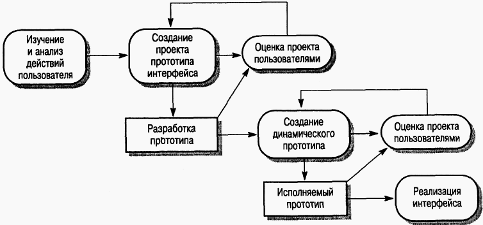
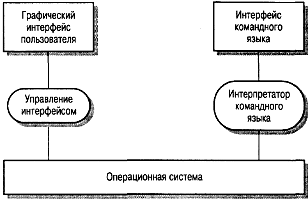
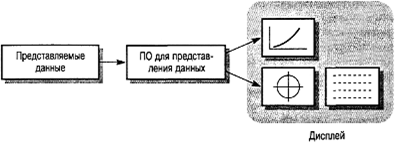
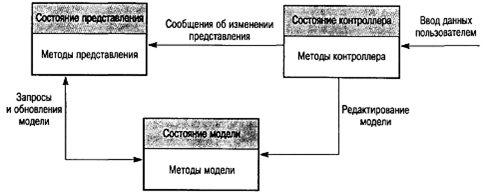
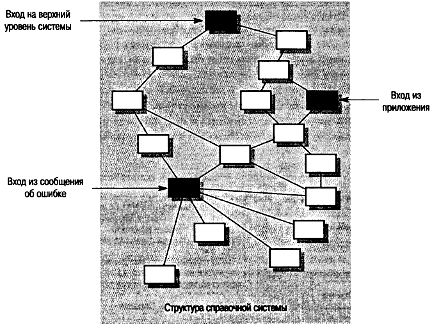

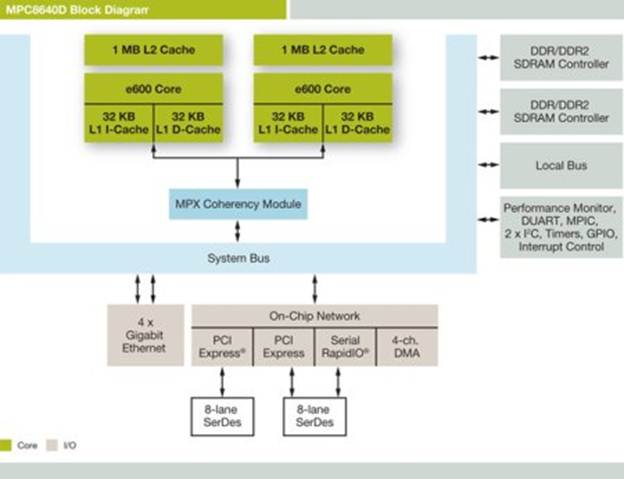
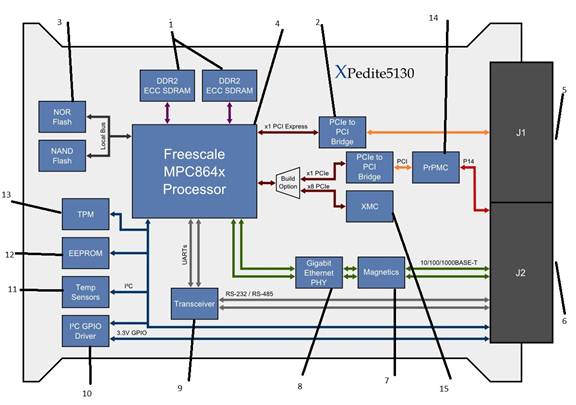
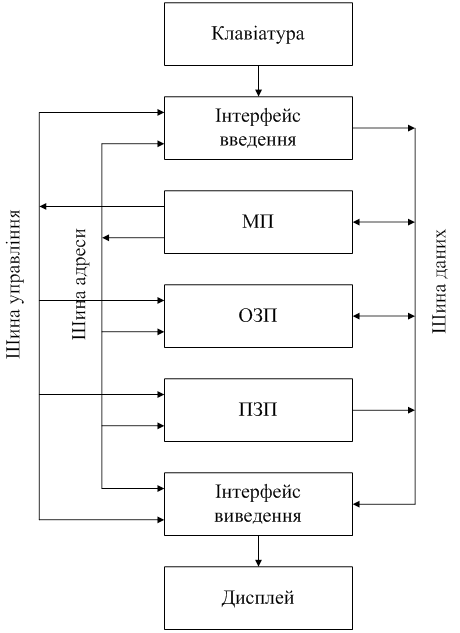
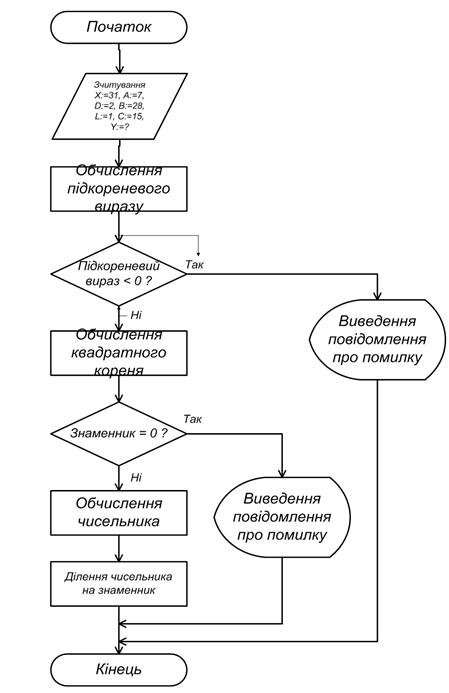
0 комментариев